兄弟牌打印机显示更换墨粉盒怎么办 兄弟牌打印机提示更换墨粉盒
办公室工作的员工基本都要会使用打印机,因为基本办公室工作的都会配备一台打印机。而打印机里的墨粉盒是需要定期更换的,很多人都不知道如何更换,下面小编来说一下如何更换墨粉盒。

1、确保设备电源已打开。按下前盖释放按钮,然后拉开前盖。
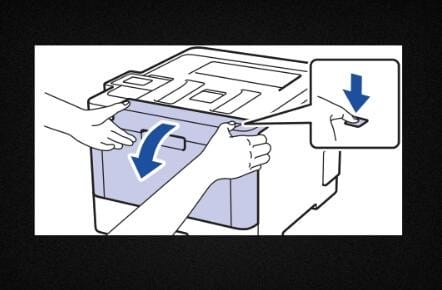
2、握住硒鼓单元的绿色把手。从设备向外拉硒鼓单元,直内至其停止。
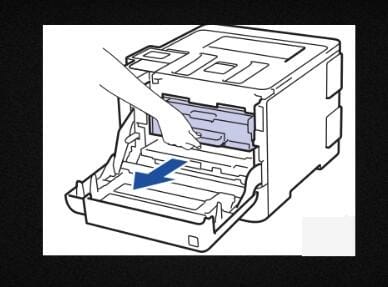
3、握住墨粉盒的把手,轻轻朝与您相反的方向推墨粉盒以解除锁定。从硒鼓单元中向上提出墨粉盒。对所有墨粉盒重复此步骤。
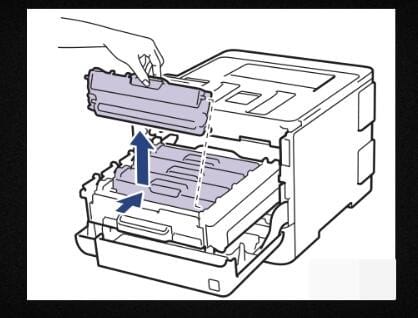
4、左右轻轻滑动绿色滑块数次,以清洁硒鼓单元内的电晕丝。对所有电晕丝重复此步骤。
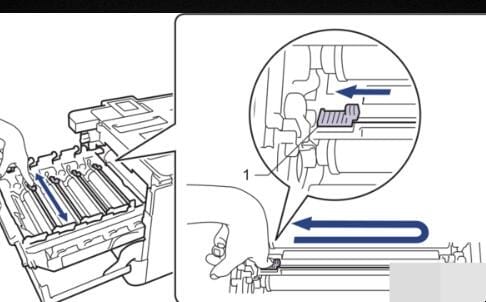
5、拆开新墨粉盒的包装,取下保护盖。
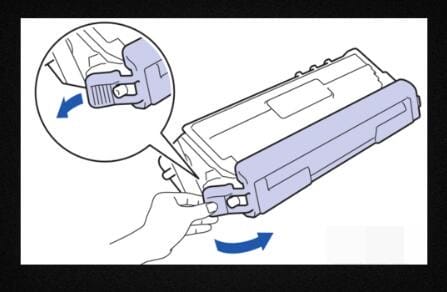
6、将墨粉盒插入硒鼓单元,然后轻轻地朝您的方向拉动墨粉盒,直到其卡入到位并发出咔嗒声。确保墨粉盒颜色与硒鼓单元上的颜色标签相匹配。对所有墨粉盒重复此步骤。
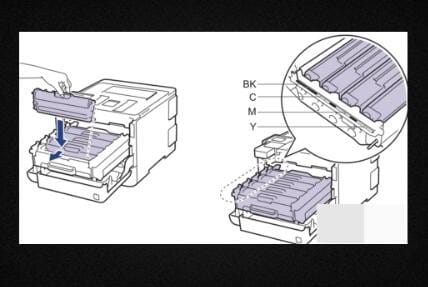
7、握住绿色把手,将硒鼓单元推回设备,直至其锁定到位。合上设备前盖。至此,完成更换墨粉盒。
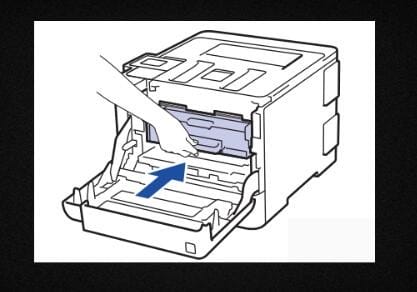
以上就是如何更换墨粉盒的介绍了,如果你不知道正确更换方法的话,不妨参考一下上面介绍的内容。

